Где следить за статистикой
В Sendsay
Статистика по выпускам
Самый простой способ измерять эффективность рассылок — следить за статистикой в отчётах и вовремя реагировать на резкие изменения показателей. После отправки выпуска в отчётах собираются данные о доставке, открытиях, кликах, отписках и жалобах на спам.
Все отчёты собраны в разделе Статистика. Чтобы найти нужный выпуск, вы можете выбрать канал, а также указать период времени, аудиторию и тип рассылки:
- массовые рассылки — это письма, в которых список получателей определён до отправки (например, выпуск по списку и сегменту, A/B-тесты и рассылки по расписанию),
- триггерные рассылки — цепочка из одного или нескольких писем или сообщений, которые отправляются подписчику при соблюдении определённых условий (например, приветственная серия).
Во вкладке Массовые рассылки сводки по всем выпускам собраны в одной таблице — её можно экспортировать в форме xlsx или csv. В таблице есть поиск — искать отчёты можно по следующим параметрам:
- название выпуска,
- ID выпуска,
- номер задания,
- тема выпуска,
- список или сегмент получателей.
Также можно настроить, какие метрики и в каком порядке выводить (у разных каналов метрики могут отличаться). Для этого:
- Нажмите на плюсик в верхней строке.
- Во всплывающем окне поставьте галочки рядом с метриками, которые должны отображаться в таблице.
- Чтобы перетащить метрику, нажмите на точки слева от неё и перетащите вверх, чтобы передвинуть столбец влево, или вниз, чтобы передвинуть вправо.
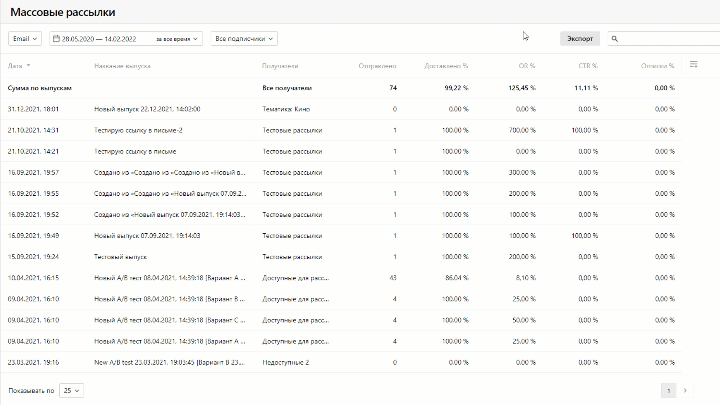
Статистика по показателям за период времени
В предыдущем интерфейсе тоже есть отчёты — они находятся в разделе Статистика → Отчёты. Там можно смотреть статистику не только по выпускам, но и по показателям. Для этого нужно выбрать нужную метрику в левом столбце, а затем нажать на календарик (под строкой поиска) и указать период времени — сервис представит данные в виде таблицы или графика.
Для примера запросим динамику открытий с сентября по октябрь 2021 года:
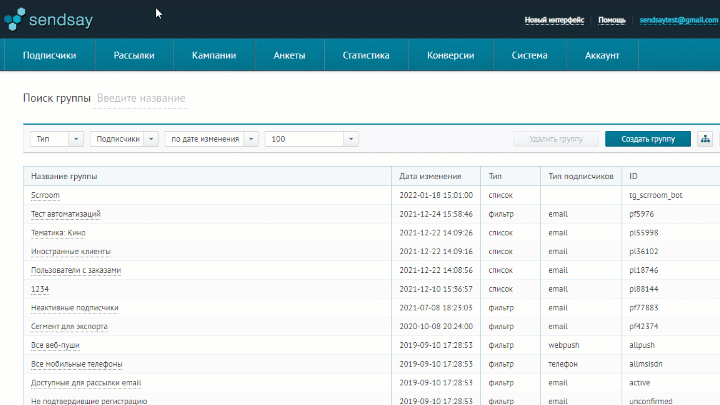
Кастомные отчёты через API
Вы можете сами указать, какие метрики должны быть в отчёте и как часто нужно отправлять вам статистику. В отчётах можно настроить любую конфигурацию: например, выводить данные по списку, сегменту или даже конкретному адресу; или собирать информацию по всем email-выпускам за любой месяц любого года или даже за всё время работы вашего аккаунта. Также в отчёт можно включать показатели, которые не отображаются в статистике в интерфейсе — например, анкетные данные подписчиков.
Это можно сделать с помощью универсальной статистики — так называется API-запрос stat.uni. Про него у нас есть отдельная статья:
Базовые представления о получении статистики через stat.uni
Если вы хотите регулярно получать отчёты, можно создать действие по расписанию и автоматизировать API-запрос. Для этого перейдите в раздел Система → Действия по расписанию. В типе (слева от кнопки «Создать») вместо «Выпуск по расписанию» выберите «API-запрос» и нажмите «Создать». Затем:
- Введите название автоматизации.
- Настройте расписание, когда вы хотите получать отчёты.
- Вставьте запрос.
- Нажмите «Сохранить и активировать».
В других сервисах
Постмастеры (для email-рассылок)
Постмастеры — это сервисы по сбору статистики, которые есть у некоторых почтовых провайдеров (например, у Mail.Ru и Gmail). Они предоставляют статистику по рассылкам среди адресов своей почтовой системы, где можно следить за количеством писем, попавших в папку «Спам», а также за репутацией домена и IP-адресов. Это полезно, так как репутация влияет на доставляемость писем: чем она выше, тем охотнее почтовые сервисы пропускают ваши рассылки в почтовые ящики.
Перед началом работы в постмастерах нужно подключить домен к Sendsay, настроив DKIM-подпись. Так почтовые сервисы смогут установить, что письма действительно были отправлены с вашего домена через сервис рассылок.
Как подключить домен к Sendsay
Сервисы аналитики Google Analytics и Яндекс.Метрика
Сервисы Google Analytics и Яндекс.Метрика помогают проследить за действиями подписчиков, которые перешли из письма на сайт. Для этого при создании рассылки вам нужно прикрепить к ссылкам в письме UTM-метки — это специальные «хвосты», которые нужны, чтобы отследить источник трафика.
Как добавить UTM-метки к ссылкам в письме
В результате вы сможете проанализировать эффективность своих маркетинговых кампаний:
- сколько посещений, заказов или регистраций принесли отдельно рассылка, соцсети и таргетинговая реклама,
- куда в письме кликают чаще: например, на кнопку или на баннер.